Ton- und Videoaufnahmen teilen
Schnelles Aufzeichnen und Teilen
Für das schnelle Teilen von Videos oder Tonaufnahmen, bei denen die Bildqualität eine untergeordnete
Rolle spielt, zum Beispiel Mitteilungen, Erklärungen, organisatorische Fragen:
Im entsprechenden Team auf den Reiter «Beiträge» gehen. Das Kamerasymbol unten im Fenster anklicken
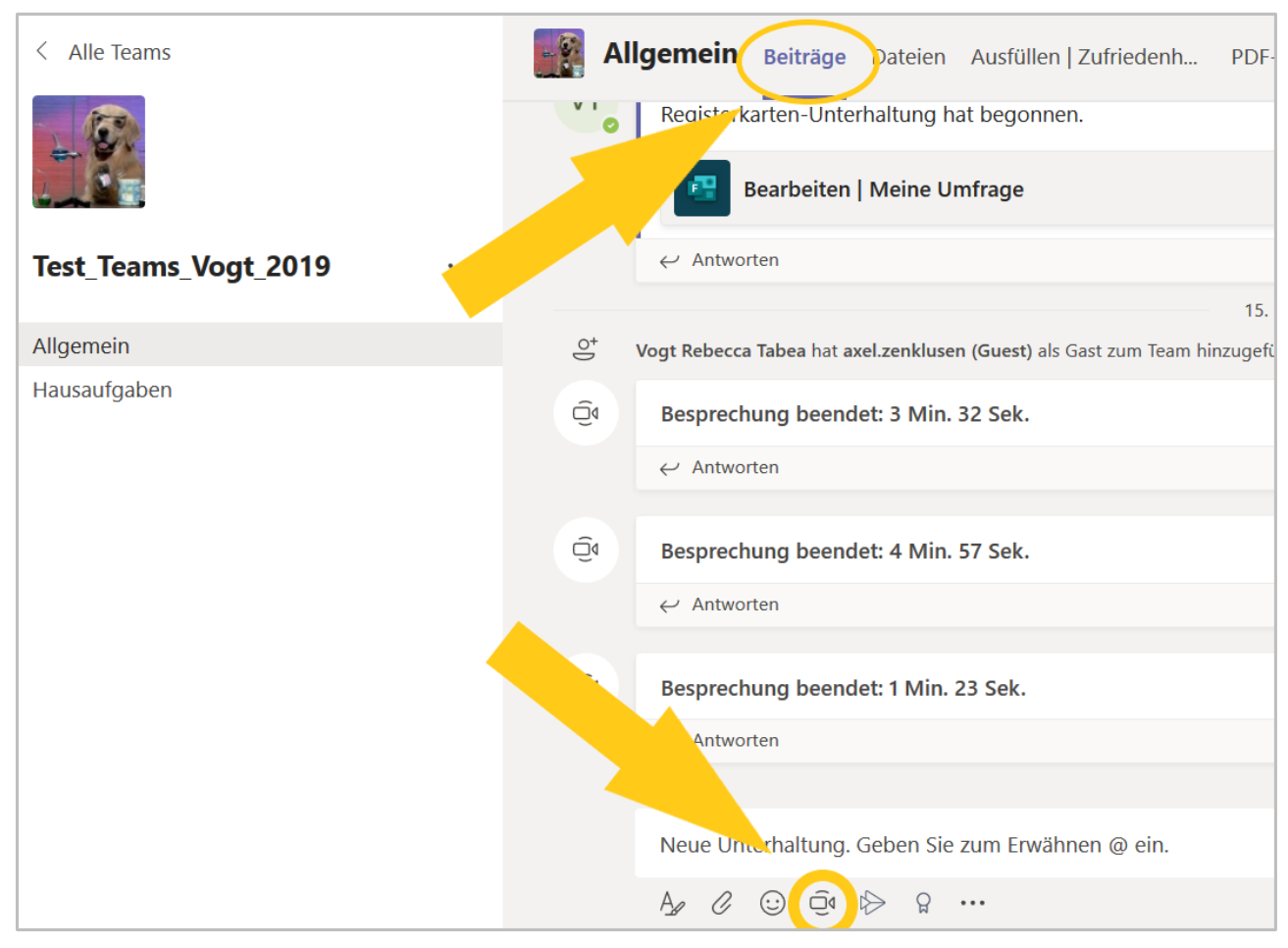
Um Ton und Video aufzuzeichnen: Auf «jetzt besprechen» klicken Um ausschliesslich Ton aufzuzeichnen: Neben Kamerasymbol auf «aus» klicken, dann auf «jetzt
besprechen» klicken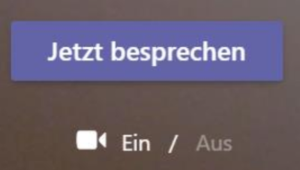
Auf die drei Punkte im Menü klicken und «Aufzeichnung beginnen» anwählen
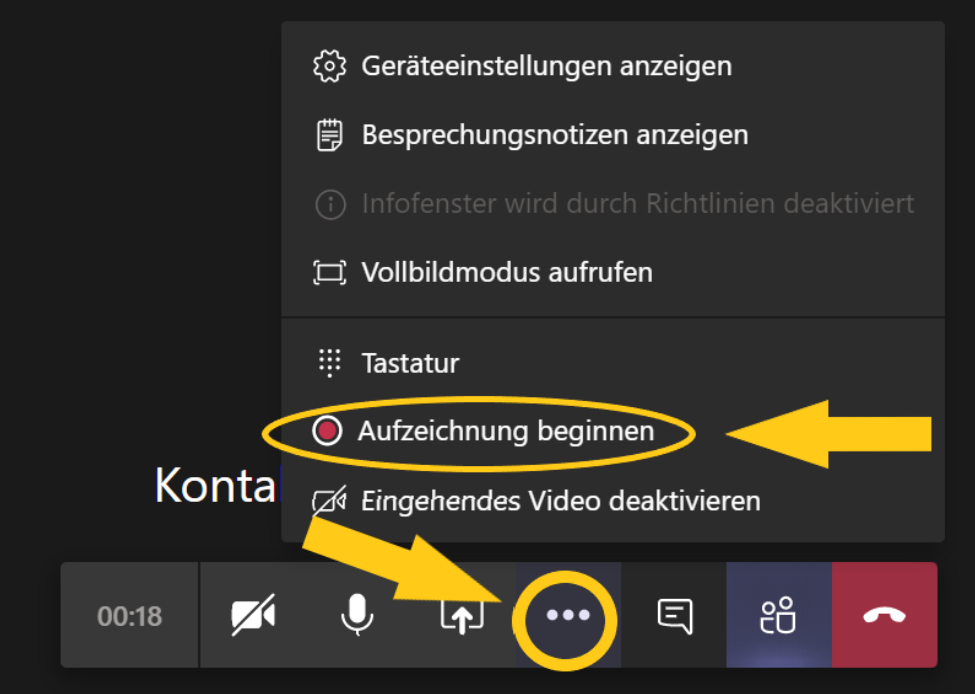
Aufzeichnung machen
Zum beenden auf das rote Hörersymbol klicken
Frage nach der Anrufqualität unbeantwortet lassen und schliessen
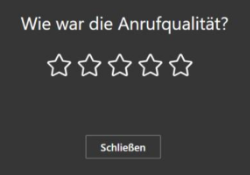
Nach einigen Minuten erscheint das Video im Kanal «Beiträge» und kann von allen TeamMitgliedern abgerufen werden
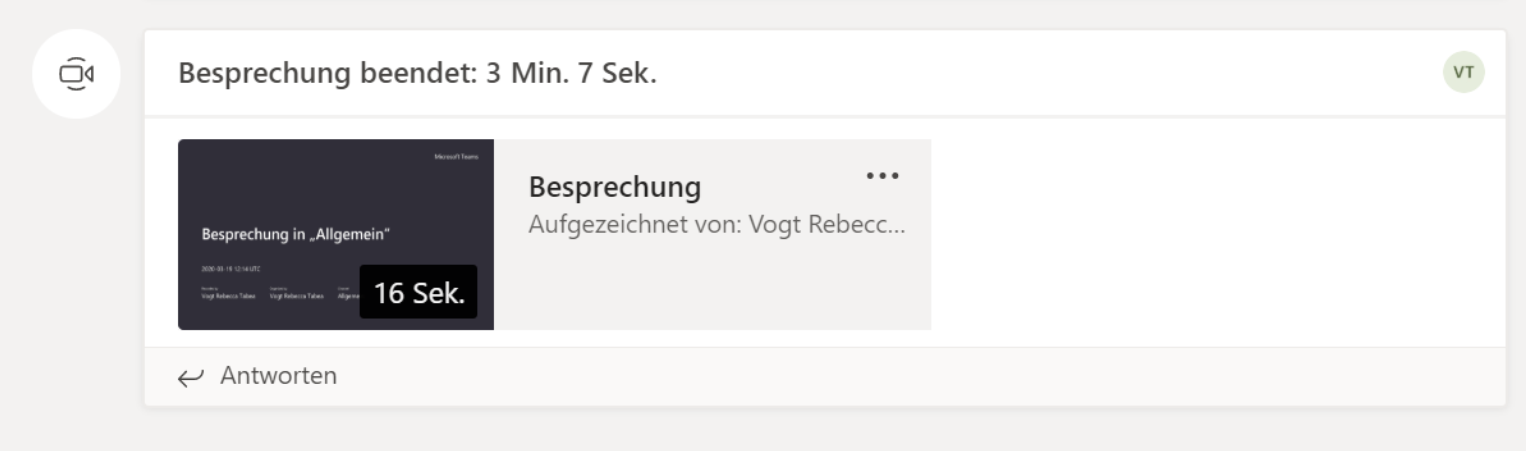
Achtung: Das Video lässt sich nachträglich nicht mehr editieren oder löschen. Die Möglichkeit, es herunterzuladen oder anzusehen läuft jedoch nach 20 Tagen ab.
Video in Teams hochladen
Achtung: In Teams hochgeladene Videodateien lassen sich nicht direkt abspielen. Sie müssen heruntergeladen werden und können anschliessend mit einem auf dem Gerät installierten Player abgespielt werden. Siehe hierzu die Anleitung in der Sektion Dateien hochladen